Wirtualne maszyny to świetny sposób na łatwe wypróbowanie nowych systemów operacyjnych bez narażania bieżącej konfiguracji całego komputera. Wszystkie zmiany, które w nich wprowadzamy, będą całkowicie odizolowane od naszego systemu, a gdy się nimi zmęczymy, wystarczy usunąć ich folder z naszego dysku twardego, aby zwolnić miejsce i pozostawić komputer tak, jakby ten wirtualny system nigdy nie istniał . Istnieje wiele programów do tworzenia tych maszyn, ale jednym z najbardziej znanych i najłatwiejszych w użyciu jest VirtualBox.

VirtualBox jest całkowicie darmowym oprogramowaniem typu open source, obecnie należącym do Oracle oraz rozwijanym i utrzymywanym przez Apache. Ten program dostępny dla Windows, macOS i Linux, pozwala nam przetestować dowolny system operacyjny na naszym komputerze, czy to inną wersję systemu Windows, aby przetestować konfiguracje lub programy bez zmiany bieżącej konfiguracji naszego komputera, wykonać pierwsze kroki w systemie Linux lub zainstalować bardzo stary system operacyjny, taki jak jako MS-DOS, do uruchamiania programów i gier retro, żeby podać kilka przykładów.
Proces tworzenia maszyny wirtualnej za pomocą VirtualBox jest bardzo prosty i w pełni prowadzony. Wystarczy wybrać system, który będziemy instalować, sprzęt, który chcemy emulować i niewiele więcej. Ale przed pierwszym uruchomieniem maszyny wirtualnej nadal jesteśmy zainteresowani przeglądem i dostosowaniem niektórych konfiguracji, aby jak najlepiej wykorzystać to oprogramowanie. Zobaczmy, jakie są te opcje.
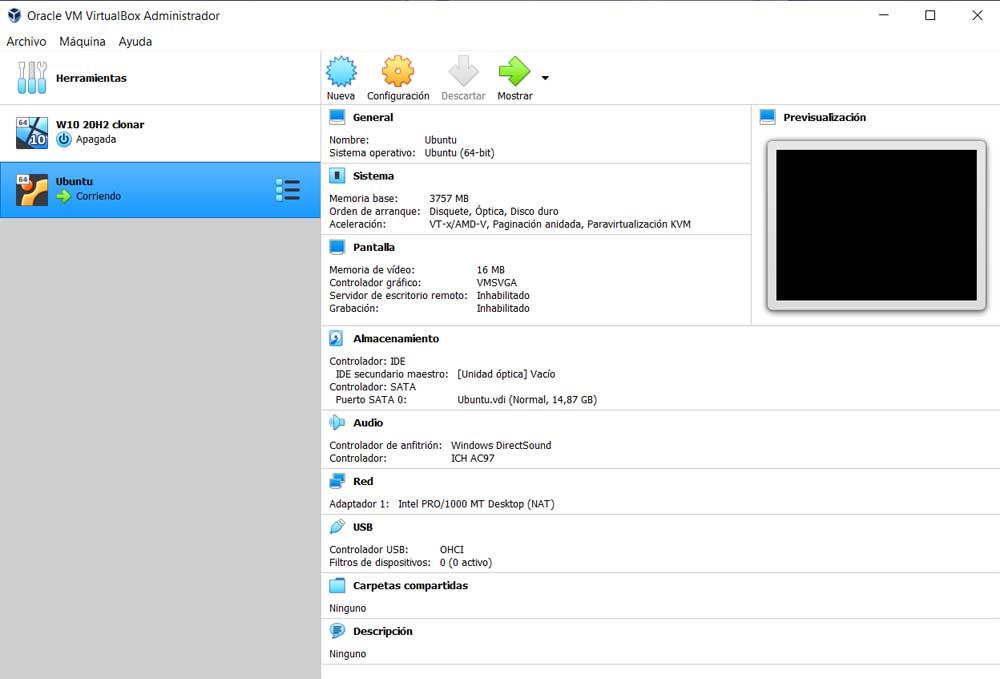
Podstawowe konfiguracje maszyny wirtualnej z VirtualBox
Chociaż wiele opcji konfiguracji maszyny wirtualnej można dostosować w kreatorze instalacji systemu operacyjnego, nigdy nie zaszkodzi przyjrzeć się tym ustawieniom, aby móc znacznie lepiej dostosować żądane działanie naszego systemu wirtualnego:
- Wybierz żądaną pamięć RAM . Dopóki mamy pamięć RAM do zaoszczędzenia na naszej prawdziwej maszynie, możemy przydzielić więcej pamięci do maszyny wirtualnej, aby mogła działać płynniej i lepiej. W ten sposób wirtualny system operacyjny będzie mógł poluzować się znacznie i da poczucie, że działa lepiej. Oczywiście musimy upewnić się, że nasz system hosta ma dostępną pamięć lub możemy wpaść na niebieski ekran.
- Zwiększ liczbę procesorów . Domyślnie maszyna wirtualna będzie pracować z 1 procesorem. Ale jeśli nasz komputer ma wiele rdzeni, możemy zwiększyć liczbę wirtualnych procesorów. W ten sposób wirtualny system wykorzystuje je tak, jakby były innymi procesorami. W ten sposób możemy sprawić, że zadania będą działały szybciej w tym zwirtualizowanym systemie i ogólnie wszystko będzie działać znacznie lepiej.
- Zwiększ pamięć wideo . Jednym z obciążeń maszyn wirtualnych jest pamięć wideo. Dlatego w ustawieniach możemy zwiększyć ilość pamięci wideo, której chcemy użyć, aby była w stanie lepiej przenosić animacje systemowe. Ponadto z tej samej sekcji możemy włączyć akcelerację 3D. To znacznie poprawia wydajność grafiki i pozwala nam przydzielić więcej pamięci wideo do systemu.
- foldery udostępnione . Jeśli myślimy o współdzieleniu plików pomiędzy naszą maszyną wirtualną a rzeczywistym systemem, bez wątpienia musimy aktywować tę opcję. Możemy utworzyć folder wirtualny, który konfiguruje folder w naszym rzeczywistym systemie tak, jakby był folderem sieciowym. Dzięki temu możemy bardzo łatwo wymieniać dane między obydwoma systemami.